PodleSK6 komentářůNaposledy aktualizováno 26. července 2019
Někteří uživatelé iPadu hlásili, že se jim při pokusu o použití lokalizačních služeb v Mapách nebo jiných aplikacích zobrazila chybová zpráva „Vaši polohu nelze určit“.
Upozorňujeme, že iPady pouze s Wi-Fi nemusí být schopny určit polohu, pokud jsou připojeny k síti Wi-Fi v a ve venkovské oblasti nebo na jiném místě, kde jsou aktivní body řídké a zařízení není schopno triangulovat sám.
Služby určování polohy vašeho iPadu využívají k určení vaší polohy GPS, Bluetooth, přístupové body Wi-Fi a mobilní vysílače. V důsledku toho se jeho přesnost při určování polohy může také značně lišit (viz toto Článek znalostní báze Apple pro vysvětlení, jak fungují služby určování polohy iPadu).
Obsah
- Související články
-
Možné opravy chyby „Nebylo možné určit vaši polohu“ na iPadu
- Odešlete polohu Skyhooku
- Nahlaste tento problém ze svého iPhonu, iPadu nebo iPodu touch
-
Máte problémy s aplikací Mapy Google?
- Související příspěvky:
Související články
- Zjistěte, které aplikace sledují vaši polohu na pozadí s iOS 13
- Jak třetí strany sledují polohu vašeho iPhone (mimo služby určování polohy)
- Jak sdílet polohu vašeho iPhone s přáteli a rodinou Android (a naopak)
- Služby určování polohy iPhonu jsou vždy ZAPNUTÉ? Zde je Proč
- Apple oznamuje hlavní funkce sledování polohy 911 v iOS 12
Možné opravy chyby „Nebylo možné určit vaši polohu“ na iPadu
- Zapnutí funkce Najít můj iPad: Přejděte do nastavení iCloudu v Nastavení > Apple ID > iCloud a přepněte na Najít. Po několika minutách mohou služby určování polohy začít znovu fungovat
- Zkontrolujte všechna omezení. Ověřte, že nemáte povolený čas u obrazovky nebo jakákoli omezení pro služby ochrany soukromí a určování polohy
- Zapněte kompas. Kalibrace kompasu vašeho iPadu může být vypnutá. Zkontrolujte Nastavení>Soukromí>Polohové služby>Systémové služby> Kalibrace kompasu
-
Přejděte do Nastavení > Soukromí > Polohové služby a ujistěte se, že Polohové služby a mapy jsou nastaveny na Při používání.

-
Zkontrolujte datum, čas a časové pásmo svého iPadu. Přejděte do Nastavení > Obecné > Datum a čas. Pokud je to možné, použijte možnost Nastavit automaticky nebo jej nastavte ručně.

Když je možnost Nastavit automaticky vypnutá, můžete ručně vybrat datum a čas. -
Ujistěte se, že jsou zapnutá mobilní data a/nebo Wi-Fia že máte aktivní připojení.

Ujistěte se, že jsou zapnutá mobilní data! - Restartujte aplikaci Mapy. Otevřete přepínač aplikací a přejeďte prstem po aplikaci nahoru a pozastavte se, poté znovu přejetím nahoru po náhledu aplikace ji zavřete. Poté znovu otevřete Mapy
-
Restartujte nebo vynucte restart vaše zařízení

- Na iPadu bez tlačítka Home a na iPhonech 8 nebo novějších: Stiskněte a rychle uvolněte tlačítko pro zvýšení hlasitosti. Stiskněte a rychle uvolněte tlačítko pro snížení hlasitosti. Poté stiskněte a podržte tlačítko Side/Top/Power, dokud se zařízení nerestartuje.
- Na iPhonu 7 nebo iPhonu 7 Plus: Stiskněte a podržte obě tlačítka Boční a Snížení hlasitosti po dobu alespoň 10 sekund, dokud neuvidíte logo Apple.
- Na iPhonu 6s a starším, iPadu s tlačítkem Domů nebo iPodu touch: Stiskněte a podržte obě tlačítka Plocha a Horní (nebo Boční) tlačítko po dobu alespoň 10 sekund, dokud neuvidíte logo Apple.
-
Zkuste jiné umístění nebo přepněte na jinou síť Wi-Fi přejděte do Nastavení > WiFi

- Přejděte na veřejné umístění Wi-Fi a zjistěte, zda vaše poloha na tomto místě funguje
Odešlete polohu Skyhooku
iPady pouze s Wi-Fi používají k určení polohy bezdrátové připojení Skyhook. Pokud tedy vaše oblast není v databázi Skyhook, váš iPad nemusí být schopen určit polohu.
Navigovat do tato stránka a zmapujte svou polohu, poté určete MAC adresu své sítě Wi-Fi a odešlete ji.
Nahlaste tento problém ze svého iPhonu, iPadu nebo iPodu touch
Můžeš nahlásit problém z těchto funkcí Apple Maps:
- Mapa
- Vyhledávání
- Navigace
- Tranzit
- Kvalita obrazu
- Klepněte na ikonu „i“ v pravém horním rohu
- Klepněte Nahlásit problém
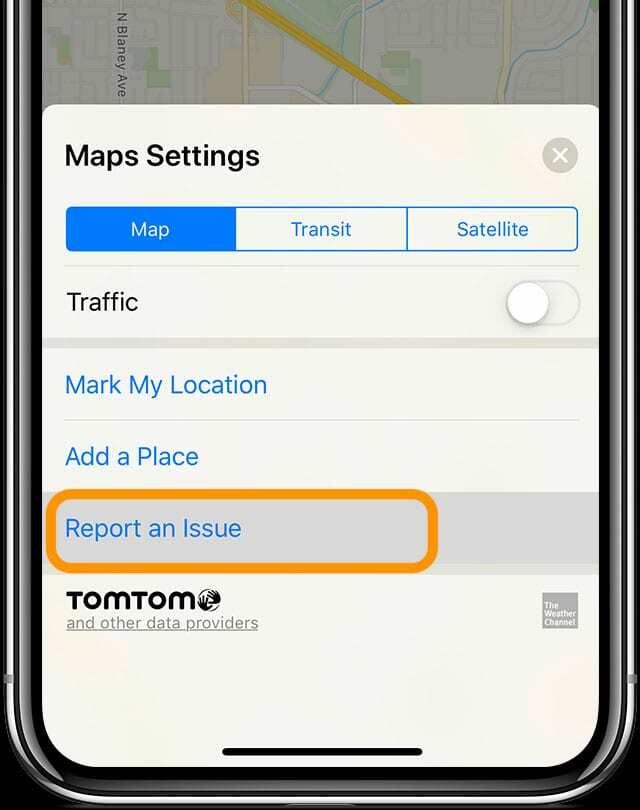
- Vyberte svůj problém z možností a podle pokynů na obrazovce poskytněte další informace
- Přejděte na adresu a zvolte, zda je v pořádku, nebo ne, aby vás Apple kontaktoval s dotazy k nahlášenému problému Nastavení > Mapy > Sledovat e-mailem
Máte problémy s aplikací Mapy Google?
- Na iPhonu nebo iPadu otevřete Nastavení >Soukromí
Poziční služby
- Ujistěte se, že přepínač vedle „Lokalizační služby“ je zelený
- Přejděte dolů a vyberte Google mapy
- Vybrat Při používání aplikace nebo Vždy. Historie polohy funguje nejlépe pro Mapy Google, když jsou Služby určování polohy nastaveny na Vždy

Sudz (SK) je posedlý technologií od brzkého příchodu A/UX na Apple a je zodpovědný za redakční směřování AppleToolBoxu. Sídlí v Los Angeles, CA.
Sudz se specializuje na pokrytí všech věcí macOS a v průběhu let zkontroloval desítky vývojů OS X a macOS.
V minulém životě Sudz pomáhal společnostem ze seznamu Fortune 100 s jejich technologickými a obchodními aspiracemi na transformaci.